iPadからMacにSSH接続する方法
- PHPz転載
- 2023-04-14 12:22:022368ブラウズ
iPad から Mac に SSH 接続する方法
これは 2 部構成のチュートリアルです。まず、Mac で SSH サーバーを有効にし、次に ssh クライアント アプリを使用して iPad から接続します。
Mac で SSH サーバーを開始する
Mac で SSH サーバーを有効にするには、リモート ログインと呼ばれる機能をオンにします。
[アップル メニュー] > [システム環境設定] > [共有] > [リモート ログイン] を有効にし、[リモート ユーザーにディスクへのフル アクセスを許可する] チェックボックスをオンにします。
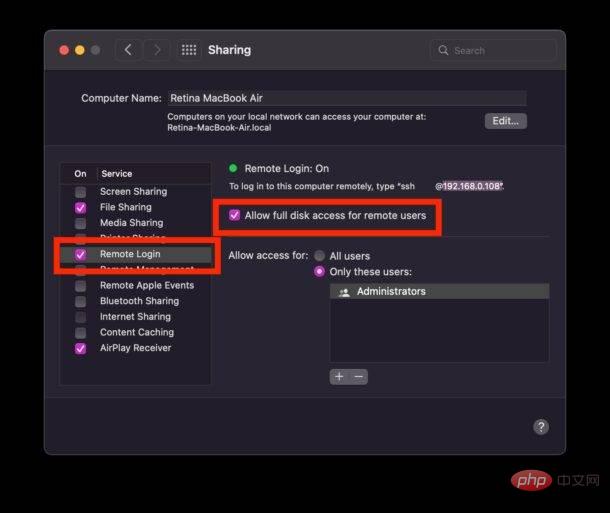
Mac は SSH サーバーとなり、iPad から接続するためのシェルを提供します。
リモート ログイン ステータスの下のテキスト「このコンピューターにリモートでログインするには、「ssh 名@192.168.0.108」と入力してください。この IP アドレスは、iPad から Mac に接続するために使用する IP アドレスです。
ユーザーが正しいログイン名とパスワードを持っている場合、MacOS に SSH 接続できるようにするには、Mac でリモート ログインが有効になっている必要があります。
必要に応じて、メイン ユーザー アカウントにログインできます。 Mac、または新しく作成したユーザー アカウントとは別にします。
iPad で Mac SSH サーバーに接続します
次に、iPad で SSH クライアントを使用して SSH に接続する必要があります。 Mac 上のサーバー。無料オプションは Termius です。これは、優れた無料 SSH 機能を提供すると同時に、有料アドオンとして SFTP サポートを提供します。
iPad に Termius をダウンロードし、iPad ターミナル アプリを開き、プラス ボタンをクリックして、 「New Hast」で新しい接続を作成し、そのコンピュータに一致する Mac 上でメモした IP アドレス (192.168.0.108 など) を入力します。
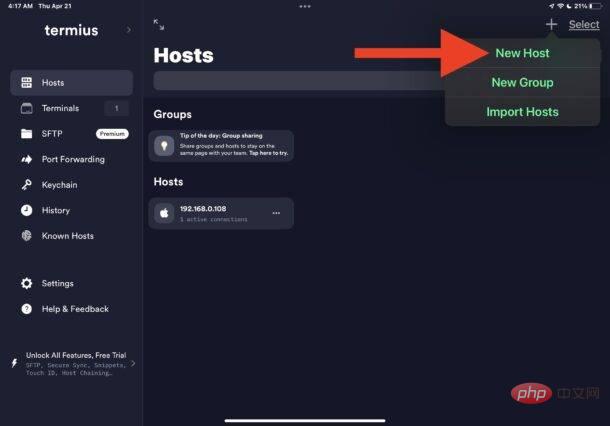
接続してログインし、すぐにターミナルのウィンドウが開き、iPad から MacOS SSH サーバーに接続できるようになります。
以下のスクリーンショットは、Mac にリモート接続され、htop を実行している iPad 上の Termius からのものです。

SSH 経由で Mac に接続すると、Homebrew のものも含め、すべてのコマンド ライン ツールを使用できるようになります。
#iPadOS ネイティブ ターミナル アプリでは利用できないため、サードパーティ アプリの使用を避けたい場合は、現時点では選択肢にありません。おそらく将来的には、iPad にも他のアプリと同様に専用のターミナル アプリが付属するようになるでしょう。マニアックなコンピュータには が必要です。iPad 用の SSH アプリは他にもたくさんありますが、Termius がうまくいかない場合は、App Store をチェックしてください。Panic's Tip は優れた有料ソリューションです。外部から Mac SSH サーバーに接続するには、'ほとんどの場合、Mac と外部の間のファイアウォールでポートを開く必要があります。プロセスはルーター、モデム、またはソフトウェアによって異なるため、あなた次第です。頻繁にリモート接続する場合は、ダイナミック DNS ホスト名を使用することもできます。接続を簡単にします。以上がiPadからMacにSSH接続する方法の詳細内容です。詳細については、PHP 中国語 Web サイトの他の関連記事を参照してください。

